ppt文字怎么制作笔画渐变的效果?
时间:2021-06-11 来源:互联网
ppt中想要制作一个渐变笔画文字效果。通过对文字进行拆分,得到独立的笔画形状,再对笔画形状进行渐变填充,即可得到了特殊的文字效果,具体该怎么操作呢?下面我们就来看看详细的教程。
软件名称:PowerPoint2017简体中文免费完整版软件大小:60.7MB更新时间:2016-12-12立即下载

1、打开PPT,建立空白演示文稿。

2、插入文本框,输入文字。

3、给文字设置独立笔画较多的字体。
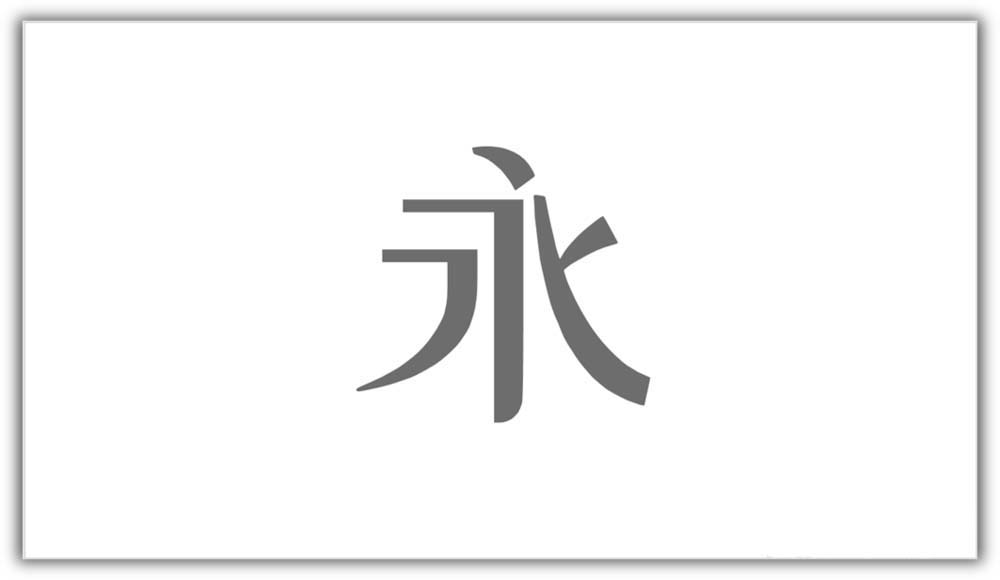
4、在页面的任意位置插入一个形状,选中形状和文字,执行形状拆分。
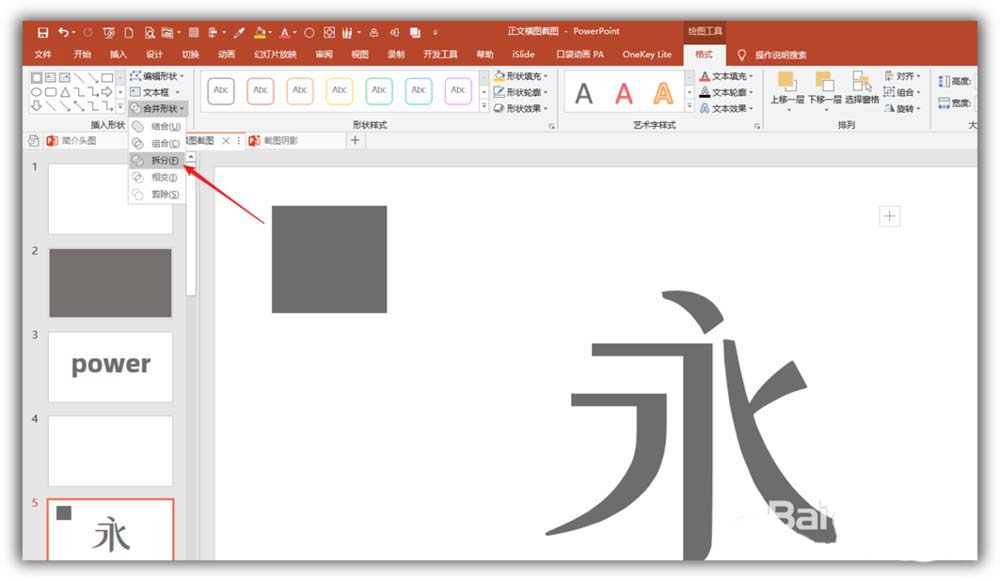
5、则文字笔画就被拆分成了独立的形状。
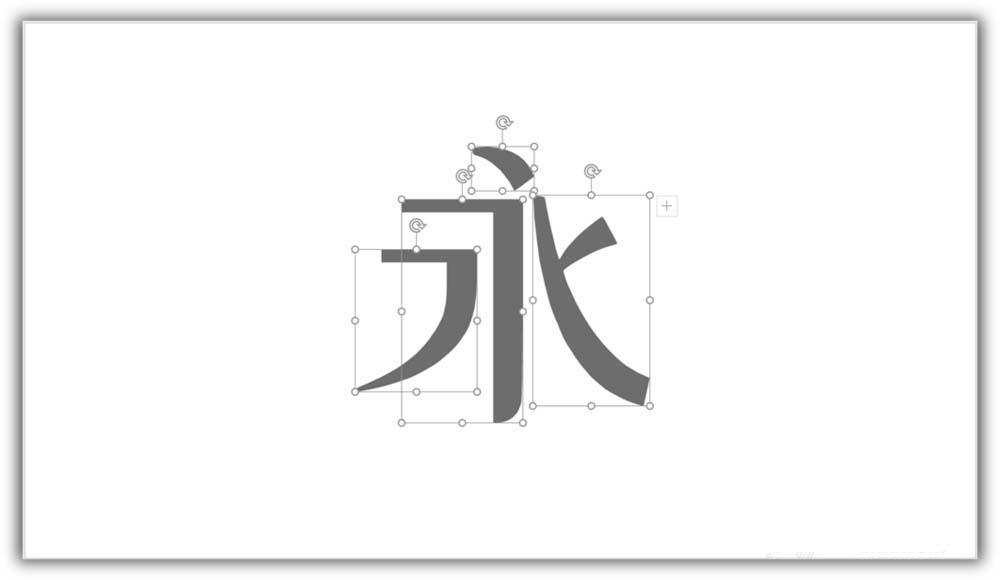
6、对于没有被拆分出来的笔画,可以插入一个很细很细的矩形,放在两个笔画的交接处。
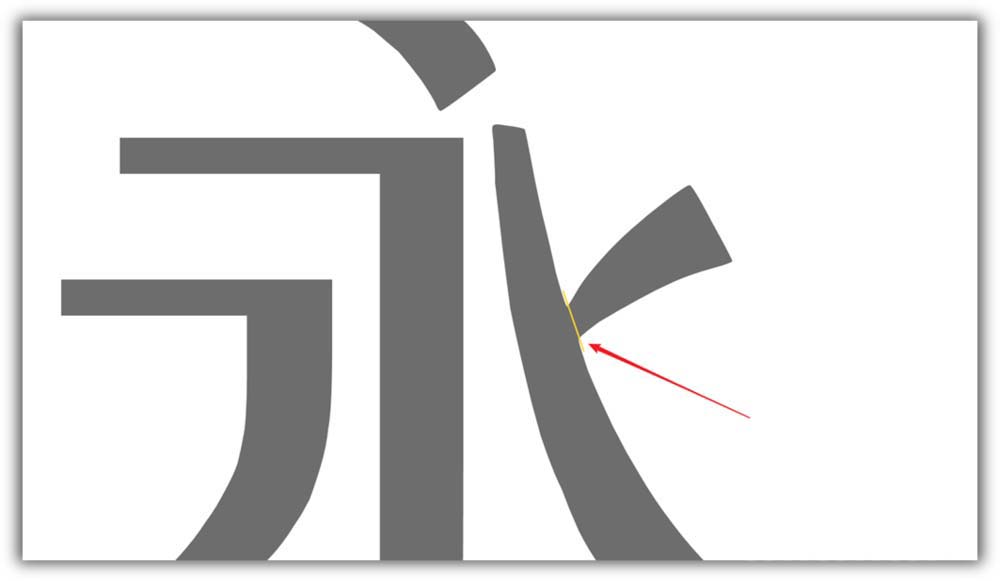
7、再执行拆分,把所有笔画都拆分成独立的形状。
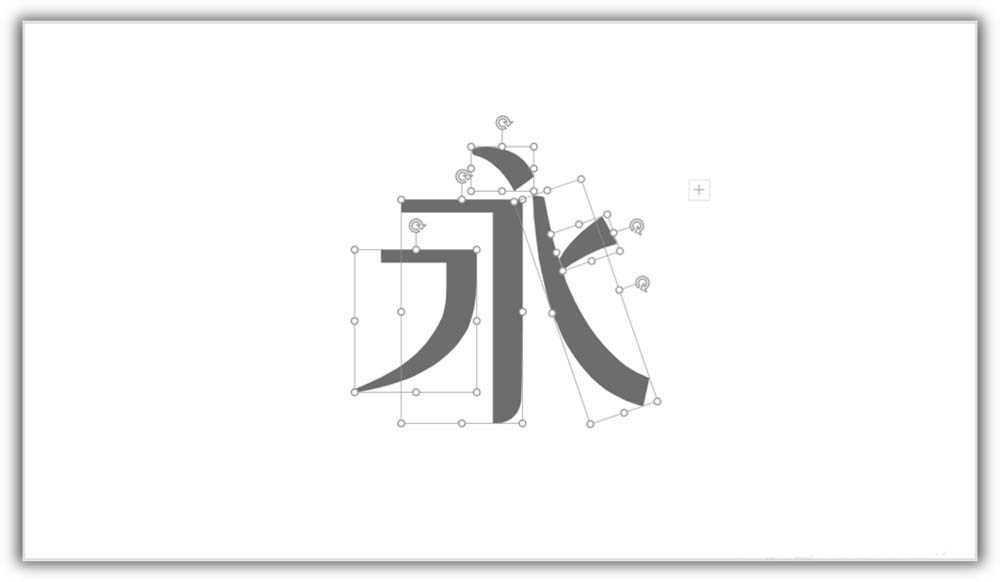
8、最后,给各个笔画形状设置填充色,就得到了最终的渐变笔画文字效果。
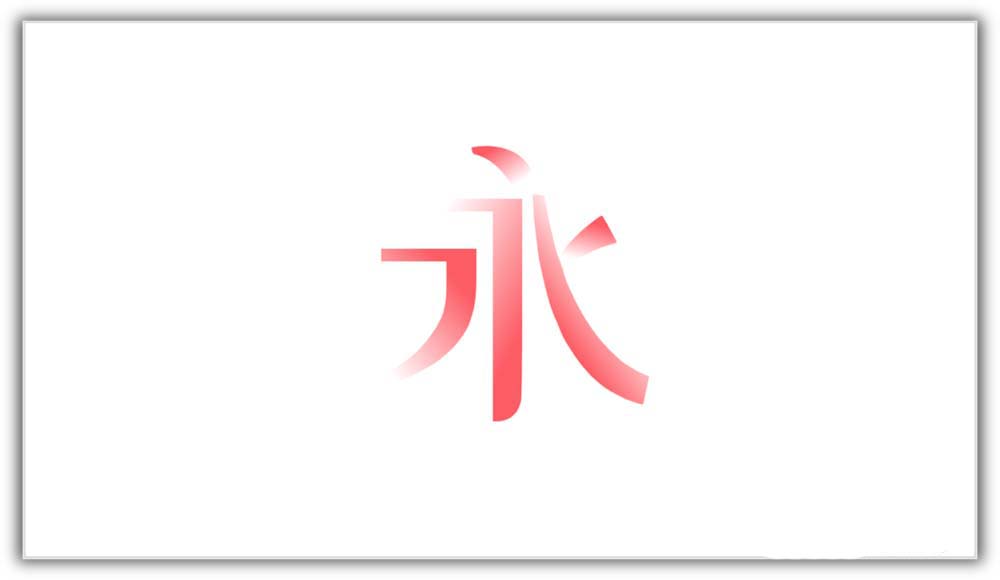
以上就是ppt文字制作笔画渐变的效果的教程,希望大家喜欢,请继续关注PHP爱好者。
相关推荐:
PPT公式怎么添加渐变色?
ppt文字怎么制作渐变长阴影效果?
ppt怎么设计3D立体渐变文字效果?
相关阅读更多 +
-
 jm18c.mic传送门最新线上地址-jm18c.mic传送门官网入口一键直达 2025-12-28
jm18c.mic传送门最新线上地址-jm18c.mic传送门官网入口一键直达 2025-12-28 -
 鹅厂到底是什么意思?腾讯为啥被称为鹅厂 2025-12-28
鹅厂到底是什么意思?腾讯为啥被称为鹅厂 2025-12-28 -
 蚂蚁新村小课堂今日答案12月22日 家政服务经理人相较于传统中介 更强调什么 2025-12-28
蚂蚁新村小课堂今日答案12月22日 家政服务经理人相较于传统中介 更强调什么 2025-12-28 -
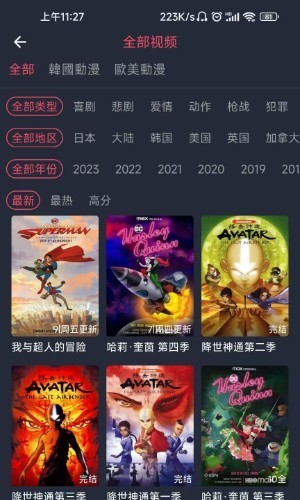 漫蛙2漫画官方正版安装包下载-manwa2最新版本免费下载 2025-12-28
漫蛙2漫画官方正版安装包下载-manwa2最新版本免费下载 2025-12-28 -
 夸克网页版入口在哪-夸克浏览器网页版一键直达 2025-12-28
夸克网页版入口在哪-夸克浏览器网页版一键直达 2025-12-28 -
 揭秘你专一不是什么梗:真相竟如此简单!快来看看你是不是也误解了 2025-12-28
揭秘你专一不是什么梗:真相竟如此简单!快来看看你是不是也误解了 2025-12-28
最近更新





